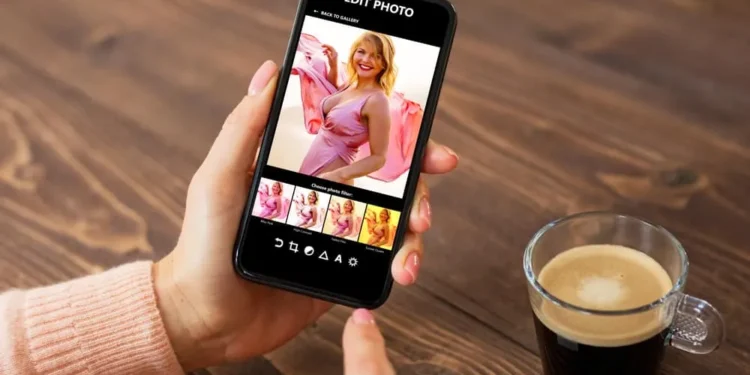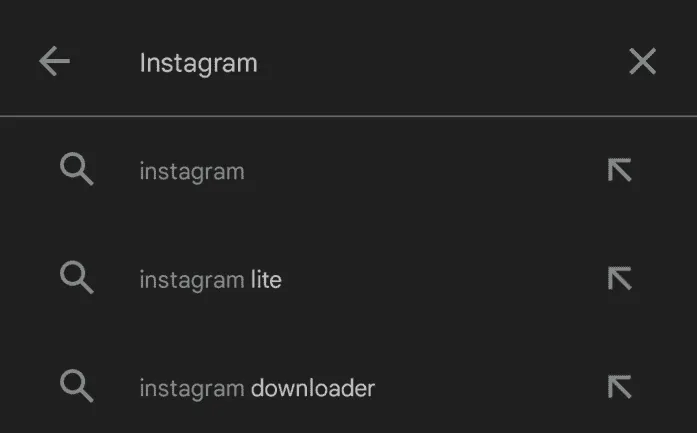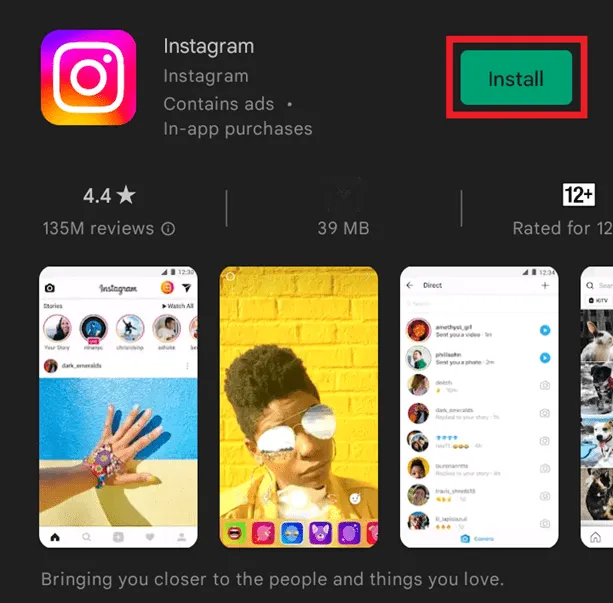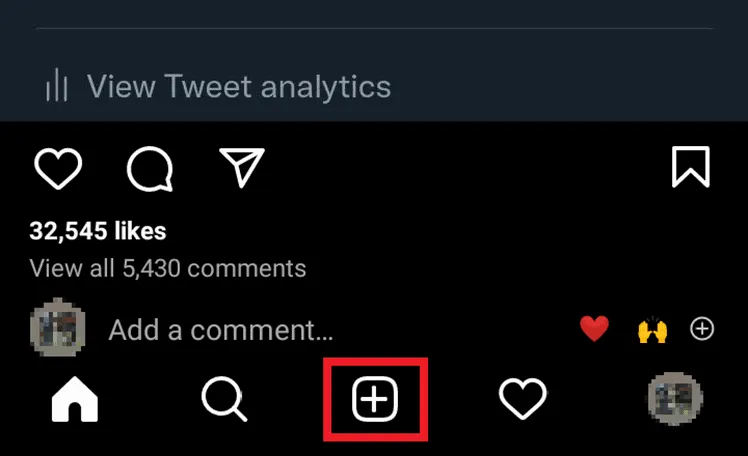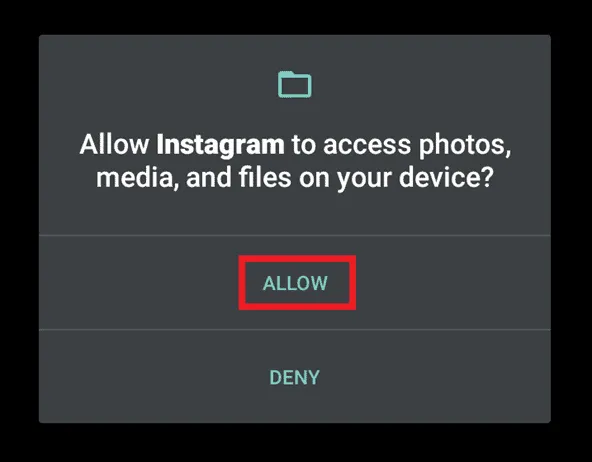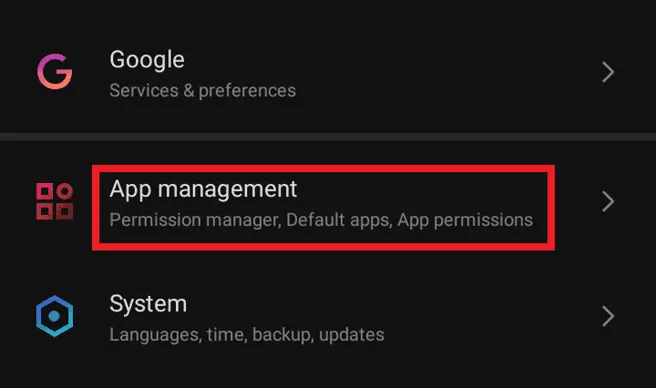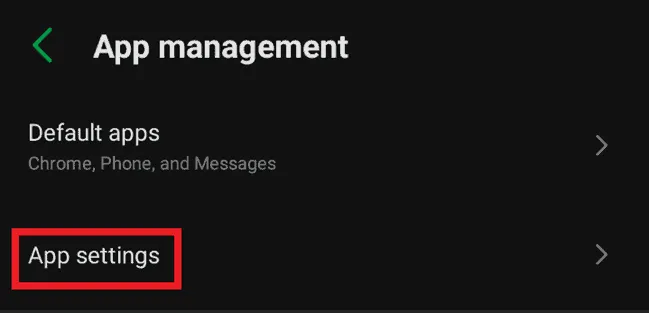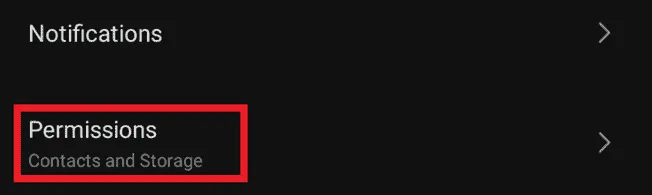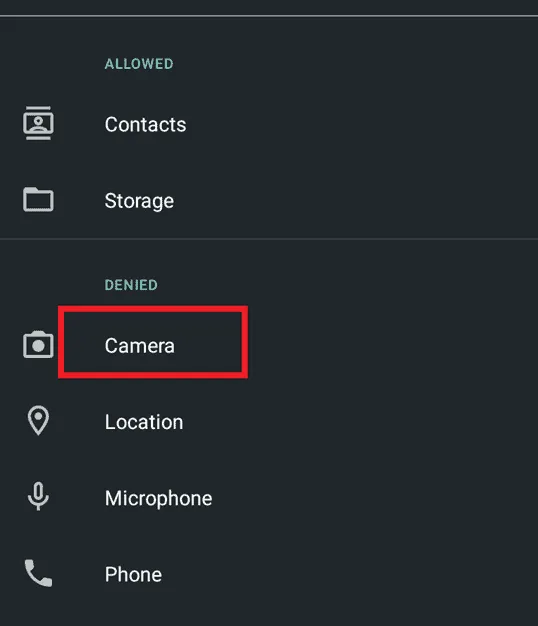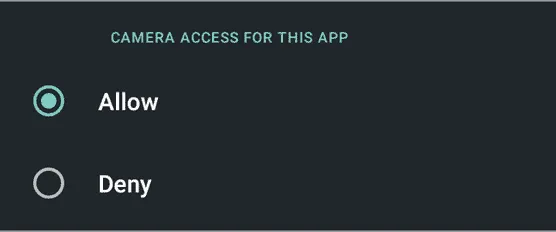Αγωνίζεστε να παρέχετε την πρόσβαση στο Instagram σε φωτογραφίες; Εάν η απάντησή σας είναι ναι, τότε ας υπολογίσουμε έναν τρόπο μαζί για να κάνουμε την εμπειρία Instagram πιο εκπληκτική.
Γρήγορη απάντησηΕάν θέλετε το Instagram να επιτρέψει την πρόσβαση στις φωτογραφίες σας στο Android, κατευθυνθείτε στην εφαρμογή "Ρυθμίσεις" και πατήστε αυτή την επιλογή λέγοντας "Εφαρμογές". Τώρα μετακινηθείτε προς τα κάτω και επιλέξτε την επιλογή "Instagram". Στη συνέχεια, πρέπει να ανοίξετε μόνο την ενότητα "άδεια" και να βεβαιωθείτε ότι η εναλλαγή μπροστά από τις φωτογραφίες είναι ενεργοποιημένη "ON".
Για να κατανοήσουμε καλύτερα αυτή τη διαδικασία, είμαστε εδώ με έναν γρήγορο αλλά περιεκτικό οδηγό που θα σας βοηθήσει να ενεργοποιήσετε το Instagram να αποκτήσετε πρόσβαση σε φωτογραφίες. Λοιπόν, ας βουτήξουμε στο άρθρο και να γνωρίσουμε όλα αυτά!
Πώς να επιτρέψετε στο Instagram να έχει πρόσβαση σε φωτογραφίες
Πολλοί χρήστες Instagram αναφέρουν την εφαρμογή, δεδομένου ότι δεν είναι σε θέση να παρέχουν το Instagram με πρόσβαση στη γκαλερί ή το ρολό της κάμερας. Αλλά τώρα δεν χρειάζεται να το κάνετε αυτό! Επειδή έχουμε ετοιμάσει έναν γρήγορο οδηγό για όλους σας. Ας ανακαλύψουμε!
- Προχωρήστε στις εφαρμογές σας και βρείτε το Play Store.
- Τώρα, αναζητήστε το "Instagram" στη γραμμή αναζήτησης.

- Μόλις το βρείτε, πατήστε το κουμπί "Εγκατάσταση" μπροστά του.

- Αφού εγκατασταθεί η εφαρμογή με επιτυχία, ανοίξτε την .
- Τώρα, αν έχετε ήδη λογαριασμό, μπορείτε απλά να εισαγάγετε τα διαπιστευτήρια .
- Εάν δεν έχετε ακόμη λογαριασμό ή έχετε διαγράψει ένα λόγω της μη προσδιορισμού των φωτογραφιών, μπορείτε να δημιουργήσετε ένα νέο λογαριασμό Instagram με την επιλογή εγγραφής.
- Μόλις δημιουργηθεί ο λογαριασμός σας, κατευθυνθείτε στο προφίλ σας και δοκιμάστε να προσθέσετε μια εικόνα .

- Σε αυτό το βήμα, το Instagram θα σας ζητήσει να έχετε πρόσβαση στις φωτογραφίες σας .
- Χτυπήστε αυτή την επιλογή "επιτρέψτε" και θα παρέχει το Instagram να έχει πρόσβαση στο ρολό της κάμερας.

Τι γίνεται αν το Instagram δεν σας έδωσε την επιλογή για να επιτρέψετε την πρόσβαση στις φωτογραφίες σας;
Εδώ μπορείτε να κάνετε τότε:
- Επιστρέψτε στις εφαρμογές και βρείτε "Ρυθμίσεις" .
- Μετακινηθείτε προς τα κάτω και βρείτε "Διαχείριση εφαρμογών".

- Αφού εισέλθετε στην ενότητα Διαχείριση εφαρμογών, θα βρείτε "Ρυθμίσεις εφαρμογών". Κάντε κλικ σε αυτό.

- Εδώ, μπορείτε να δείτε πολλές εφαρμογές εγκατεστημένες στο κινητό σας.
- Τώρα, βρείτε "Instagram" μεταξύ τους.
- Πατήστε τα "δικαιώματα" για να δείτε αν έχετε αρνηθεί τυχαία την πρόσβαση στην κάμερα και τις φωτογραφίες.

- Εδώ μπορείτε να δείτε δύο τμήματα που ονομάζονται "επιτρεπόμενα" και "πρόσβαση." Ελέγξτε εάν η "κάμερα" ή "φωτογραφίες" βρίσκεται στην ενότητα που αρνείται.
- Πατήστε στην "κάμερα" .

- Τώρα σημειώστε το ως "επιτρέπεται" και τελειώσατε!

Πότε το Instagram ζητά την άδεια πρόσβασης σε φωτογραφίες;
Κατά κύριο λόγο, το Instagram εμφανίζει ένα πλαίσιο διαλόγου για άδεια σε όσους μόλις άρχισαν να χρησιμοποιούν το Instagram. Όταν κατεβάσετε μια εφαρμογή, πρέπει να έχετε παρατηρήσει ότι ζητά την άδειά σας πριν από πολλά βήματα.
Επιπλέον, εάν η εφαρμογή σας έχει μεταφορτωθεί προηγουμένως, αλλά έχετε τυχαία μπέρδεμα γύρω από ορισμένες ρυθμίσεις, μπορείτε ακόμα να το διορθώσετε. Δοκιμάστε να καθαρίσετε την προσωρινή μνήμη και τα δεδομένα της εφαρμογής. Τώρα, συνδεθείτε ξανά στον λογαριασμό σας και δοκιμάστε να προσθέσετε φωτογραφίες. Ένα παράθυρο διαλόγου θα φαίνεται να ζητά άδεια πρόσβασης σε φωτογραφίες.
Τελικές λέξεις
Η χρήση του Instagram είναι εξαιρετικά διασκεδαστική και ένας τέλειος τρόπος για να κοινωνικοποιήσετε ουσιαστικά. Ωστόσο, η κοινωνικοποίησή σας μπορεί να αποκλειστεί εάν το Instagram δεν έχει πρόσβαση στις φωτογραφίες σας. Δεδομένου ότι δεν μπορείτε πραγματικά να μοιραστείτε τις εικόνες και τις καθημερινές σας δραστηριότητες σε ιστορίες, θέσεις και ρόλους Instagram, δεν υπάρχει διασκέδαση χρησιμοποιώντας το Instagram όπως αυτό.
Ως εκ τούτου, έχουμε καταλήξει στους ευκολότερους τρόπους για να επιτρέψουμε την πρόσβαση στο Instagram στις φωτογραφίες σας και στο ρολό της κάμερας. Ας ελπίσουμε ότι τα βήματα θα σας βοηθήσουν.
Συχνές ερωτήσεις
Πώς μπορώ να δώσω πρόσβαση στο Instagram στις φωτογραφίες στο iPhone μου;
Απλά κατευθυνθείτε στις ρυθμίσεις του iPhone σας και τώρα ανοίξτε την ενότητα "Προστασία της ιδιωτικής ζωής" . Μετακινηθείτε προς τα κάτω και βρείτε "φωτογραφίες" . Τώρα μπορείτε να δείτε μια εναλλαγή κάτω από το "Instagram". Εάν η εναλλαγή είναι απενεργοποιημένη, σύρετε το έτσι ώστε το Instagram να μπορεί εύκολα να έχει πρόσβαση στις φωτογραφίες.
Γιατί δεν μπορώ να επιτρέψω στο Instagram να έχει πρόσβαση σε φωτογραφίες;
Εάν δεν μπορείτε να έχετε πρόσβαση σε φωτογραφίες, τότε σημαίνει ότι έχετε ήδη μπερδευτεί με μερικές ρυθμίσεις. Ένας άλλος λόγος μπορεί να είναι ότι το αρνήσατε όταν το Instagram σας ζήτησε για πρώτη φορά άδεια πρόσβασης. Εάν συμβαίνει αυτό, τότε το αίτημα πρόσβασης πρέπει να βρίσκεται στην ενημέρωση των ρυθμίσεων Instagram και θα πρέπει να το αλλάξετε με το χέρι.